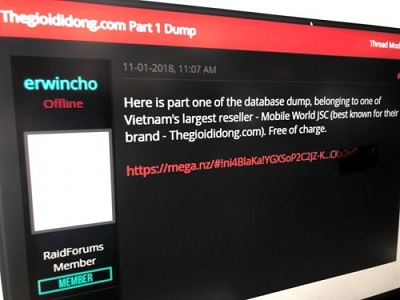Về mặt kỹ thuật, ứng dụng trò chuyện Skype trên Windows 10 được Microsoft phân chia thành 2 phần mềm riêng biệt gồm:
- Skype for Windows 10: tích hợp mặc định trên hệ thống dưới dạng ứng dụng UWP và có thể tải về từ Windows Store. Ứng dụng này còn được gọi là Trusted Microsoft Store App trên trình đơn Start và có nhiều giới hạn so với các ứng dụng truyền thống khác dành cho PC.
- Skype for Windows (hay còn gọi là Skype for desktop): Đây là phiên bản được gọi là Desktop App, có thể được tải về từ trang chủ Microsoft Skype với biểu tượng hình bong bóng truyền thống.
 |
| 2 phiên bản Skype khác nhau trên Windows 10. |
Cả 2 phiên bản này đều có điểm chung là đều sử dụng nền tảng mã nguồn Skype 8 và có nhiều điểm tương đồng. Tuy nhiên, phiên bản Skype dành cho PC sẽ cung cấp nhiều tính năng hơn, đồng thời khắc phục được nhiều hạn chế có trên phiên bản dành cho Windows 10.
Theo đó, để tải về Skype for Windows, bạn cần phải truy cập vào trang tải về của Skype thông qua liên kết tại đây.
Trong trình đơn tải về, mặc định Skype sẽ hiển thị tùy chọn Get Skype for Windows 10, nhưng khi nếu nhấn vào tùy chọn này thì hệ thống sẽ tự động chuyển sang Windows Store. Do đó, bạn hãy nhấn vào biểu tượng trình đơn thả xuống bên cạnh và chọn Get Skype for Windows.
 |
Đối với Windows 10, bạn có thể sử dụng song song cả 2 phiên bản này trên máy tính mà không gặp bất kỳ trục trặc nào.
Sau khi tiến hành cài đặt và khởi chạy, thoạt nhìn, bạn sẽ thấy các phiên bản này rất giống nhau, từ giao diện cho người dùng cho đến một số tính năng cơ bản. Nhưng đào sâu hơn một chút, và bạn sẽ nhận thấy sự khác biệt.
Cụ thể hơn, trong tùy chọn Settings , phiên bản này sẽ cho phép bạn thiết lập tự động khởi động cùng máy tính và giữ cho ứng dụng hiển thị thông báo trong vùng Notification. Hơn nữa, phiên bản này cũng cung cấp tùy chọn Cortana tại đây, bạn có thể kích hoạt chế độ tự trả lời, biểu tượng cảm xúc
 |
Giao diện Settings cũng cung cấp tùy chọn cho phép người dùng thiết lập kích thước chữ cho cuộc hội thoại của mình.
 |
Phiên bản Skype dành cho PC còn hỗ trợ NDI, tính năng nâng cao cho phép lấy video từ camera trong hệ thống mạng và sử dụng chúng như một video nguồn trong Skype. Tính năng này có sẵn trong giao diện Settings .
 |
Hơn nữa, phiên bản Skype 8 dành cho máy tính để bàn này còn hỗ trợ đầu vào camera DirectShow, vốn thường có trên các ứng dụng như Open Broadcaster Software (OBS) và Xsplit (trong khi đó Skype UWP được trang bị nền tảng Microsoft Media Foundation, đôi lúc không thể nhận diện được đầu vào camera bạn cần).